Chủ đề hướng dẫn kết nối máy tính với tivi samsung: Bài viết này cung cấp hướng dẫn chi tiết và dễ hiểu để kết nối máy tính với tivi Samsung. Bạn sẽ khám phá các phương pháp phổ biến như kết nối qua WiFi, HDMI, và ứng dụng Samsung Smart View, giúp tận dụng màn hình lớn của tivi cho trải nghiệm giải trí, làm việc, và chia sẻ nội dung sống động và tiện lợi.
Mục lục
1. Lợi ích của việc kết nối máy tính với tivi Samsung
Kết nối máy tính với tivi Samsung không chỉ mang lại trải nghiệm hình ảnh sắc nét trên màn hình lớn mà còn giúp tận dụng tối đa tính năng giải trí và công nghệ hiện đại. Dưới đây là một số lợi ích nổi bật của việc kết nối này:
- Trải nghiệm hình ảnh và âm thanh chất lượng cao: Khi chiếu nội dung từ máy tính lên tivi, bạn sẽ có cơ hội trải nghiệm hình ảnh với độ phân giải cao, âm thanh sống động, lý tưởng cho việc xem phim, chơi game hay thuyết trình với nhóm.
- Dễ dàng chia sẻ và xem nội dung cùng gia đình: Kết nối máy tính với tivi giúp bạn và gia đình có thể cùng nhau xem phim, hình ảnh, video mà không cần tập trung vào màn hình máy tính nhỏ.
- Tương tác linh hoạt khi học tập và làm việc: Tivi màn hình lớn giúp dễ dàng trình chiếu nội dung từ máy tính khi họp online, giảng dạy hay thuyết trình, tạo ra trải nghiệm học tập và làm việc từ xa hiệu quả hơn.
- Khả năng phát trực tuyến: Với kết nối không dây như Wi-Fi, bạn có thể truy cập nhanh chóng các dịch vụ trực tuyến hoặc trang web từ máy tính trên màn hình lớn mà không cần dây cáp, thuận tiện và tiết kiệm thời gian.
- Trò chơi và giải trí đa phương tiện: Kết nối máy tính với tivi giúp nâng cấp trải nghiệm chơi game với màn hình lớn hơn, âm thanh tốt hơn, đồng thời có thể chia sẻ với bạn bè để tăng thêm niềm vui khi giải trí.
.JPG)

Hướng dẫn cách kết nối máy tính với tivi Samsung một cách dễ dàng.

Cách kết nối máy tính với tivi qua video hướng dẫn.

Hướng dẫn kết nối loa với tivi Samsung một cách hiệu quả.
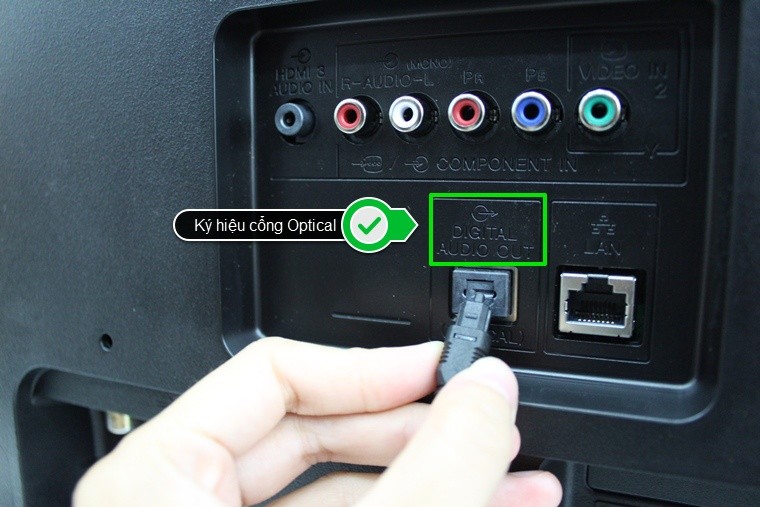
Kết nối máy tính với tivi Samsung qua WiFi dễ dàng.
2. Cách kết nối không dây qua WiFi
Việc kết nối máy tính với tivi Samsung qua WiFi không dây rất tiện lợi, giúp trình chiếu màn hình laptop lên màn hình lớn mà không cần dây cáp phức tạp. Dưới đây là hướng dẫn chi tiết từng bước cho hệ điều hành Windows 10.
- Bước 1: Trên máy tính, nhấn nút Start để mở bảng tùy chọn, sau đó vào mục Cài đặt (Settings).
- Bước 2: Trong Cài đặt, chọn mục Devices.
- Bước 3: Chọn Add Bluetooth or other device và chọn Wireless Display or Dock.
- Bước 4: Tìm và chọn tên tivi Samsung của bạn trong danh sách các thiết bị khả dụng. Nếu được yêu cầu, hãy nhập mật mã để hoàn tất kết nối.
- Bước 5: Sau khi kết nối thành công, màn hình máy tính sẽ hiển thị trên tivi, cho phép bạn chiếu bất kỳ nội dung nào từ laptop lên màn hình lớn của tivi.
Một số lưu ý khi kết nối:
- Đảm bảo cả máy tính và tivi được kết nối cùng một mạng WiFi.
- Đảm bảo rằng laptop của bạn sử dụng hệ điều hành Windows 7 trở lên, có card WiFi Intel để hỗ trợ kết nối không dây.
- Khi sử dụng kết nối không dây qua WiFi, có thể có độ trễ nhỏ tùy thuộc vào tốc độ mạng.
Với cách kết nối này, bạn có thể dễ dàng thưởng thức các nội dung giải trí như hình ảnh, video hoặc thậm chí các buổi họp trực tuyến ngay trên màn hình lớn của tivi Samsung.


Cách kết nối điện thoại Samsung với tivi một cách nhanh chóng.
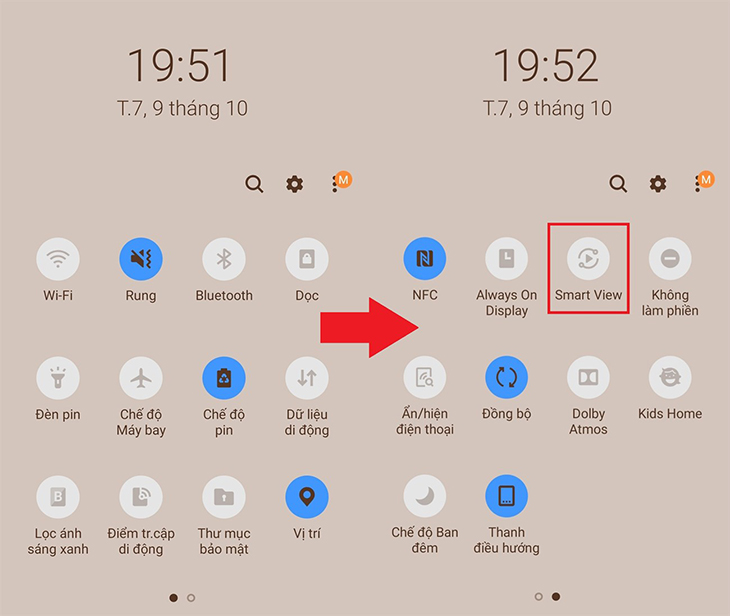
Kết nối loa kéo với tivi để hát karaoke tại nhà.

Kết nối máy tính với tivi Samsung qua WiFi share đơn giản.
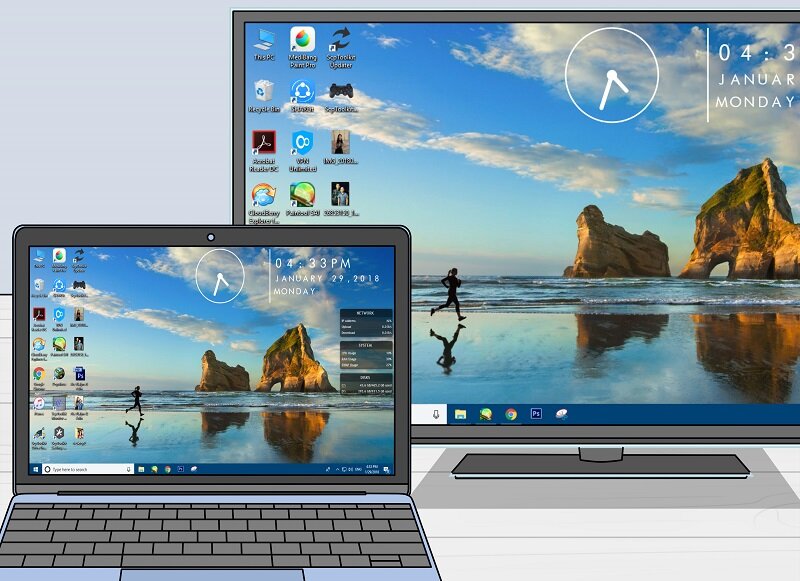
Kết nối TV Samsung với Amply để thưởng thức karaoke.
3. Cách kết nối qua cáp HDMI
Việc kết nối máy tính với tivi Samsung qua cáp HDMI là cách phổ biến và tiện lợi để truyền tải âm thanh và hình ảnh với chất lượng cao. Dưới đây là các bước thực hiện chi tiết:
- Chuẩn bị cáp HDMI:
- Đảm bảo cả máy tính và tivi Samsung đều có cổng HDMI. Nếu máy tính không có cổng HDMI, bạn có thể sử dụng bộ chuyển đổi từ cổng USB-C hoặc DisplayPort sang HDMI.
- Chọn cáp HDMI chất lượng cao để đảm bảo đường truyền ổn định và hình ảnh sắc nét.
- Kết nối cáp HDMI:
- Gắn một đầu cáp HDMI vào cổng HDMI trên máy tính.
- Đầu còn lại kết nối vào cổng HDMI trên tivi Samsung.
- Chọn nguồn đầu vào trên tivi:
- Bật tivi và sử dụng điều khiển để chọn đầu vào là cổng HDMI tương ứng (HDMI 1, HDMI 2, v.v.) mà bạn đã kết nối.
- Cấu hình trên máy tính:
- Trên máy tính Windows, nhấn tổ hợp phím
Windows + Pđể mở cài đặt hiển thị. Chọn Duplicate để hiển thị giống nhau trên cả máy tính và tivi, hoặc Extend để mở rộng màn hình. - Trên máy tính Mac, vào System Preferences > Displays, chọn Arrangement để cấu hình chế độ màn hình.
- Trên máy tính Windows, nhấn tổ hợp phím
- Điều chỉnh âm thanh:
- Để phát âm thanh từ tivi, vào Control Panel > Sound (Windows) và chọn tivi làm thiết bị phát âm thanh. Trên Mac, vào System Preferences > Sound và chọn tivi trong phần Output.
Với các bước trên, bạn đã hoàn tất việc kết nối máy tính với tivi Samsung qua cáp HDMI. Bạn có thể tận hưởng trải nghiệm giải trí trên màn hình lớn với chất lượng âm thanh và hình ảnh vượt trội.
.JPG)

Kết nối cổng âm thanh quang học trên Smart TV một cách đơn giản.

4. Kết nối qua cổng USB
Kết nối máy tính với tivi Samsung qua cổng USB là cách đơn giản để phát các nội dung như hình ảnh, video, hoặc tài liệu trên màn hình lớn của tivi. Các bước thực hiện khá dễ dàng và giúp người dùng chia sẻ dữ liệu một cách tiện lợi mà không cần thiết lập phức tạp.
- Chuẩn bị thiết bị:
- Đảm bảo USB được định dạng theo chuẩn FAT32 hoặc NTFS để tivi có thể đọc được.
- Cập nhật phần mềm cho tivi Samsung nếu có bản cập nhật mới để tránh lỗi khi đọc USB.
- Thực hiện kết nối:
- Gắn USB vào cổng USB trên tivi Samsung.
- Trên điều khiển, nhấn nút Source hoặc Input (tùy vào mẫu tivi) và chọn USB làm nguồn phát.
- Tivi sẽ hiển thị danh sách các tệp tin có trên USB. Sử dụng điều khiển để chọn và mở tệp bạn muốn xem.
- Chất lượng và định dạng file:
- Lưu ý rằng chất lượng file gốc sẽ ảnh hưởng đến độ nét khi phát trên tivi. Nếu video có độ phân giải cao hơn khả năng hiển thị của tivi (ví dụ: video 4K trên tivi Full HD), chất lượng hiển thị sẽ giảm xuống mức độ phân giải của tivi.
- Nên kiểm tra danh sách định dạng file hỗ trợ của tivi Samsung để đảm bảo file trên USB có thể phát được (ví dụ: MP4, JPEG, PNG, v.v.).
Kết nối USB giúp dễ dàng chia sẻ và phát các nội dung từ máy tính lên tivi một cách nhanh chóng và thuận tiện, đặc biệt là khi bạn muốn xem lại hình ảnh hoặc video mà không cần kết nối không dây phức tạp.

5. Kết nối qua cổng VGA
Kết nối máy tính với tivi Samsung qua cổng VGA là phương pháp khá phổ biến, đặc biệt với các máy tính hoặc tivi đời cũ. Cổng VGA chỉ hỗ trợ truyền tải hình ảnh, không truyền âm thanh, vì vậy bạn cần kết nối thêm cáp âm thanh nếu muốn có âm thanh trên tivi. Dưới đây là các bước chi tiết để thực hiện kết nối:
Chuẩn bị thiết bị: Đảm bảo rằng máy tính và tivi của bạn đều có cổng VGA. Chuẩn bị cáp VGA và cáp âm thanh 3.5mm (nếu muốn truyền cả âm thanh).
Kết nối cáp VGA: Cắm một đầu cáp VGA vào cổng VGA trên máy tính và đầu còn lại vào cổng VGA trên tivi. Cố định chặt các ốc vít để kết nối chắc chắn.
Kết nối âm thanh: Nếu bạn muốn phát âm thanh từ máy tính lên tivi, hãy kết nối cáp âm thanh 3.5mm. Cắm một đầu vào cổng tai nghe trên máy tính và đầu kia vào cổng Audio In (có màu đỏ và trắng) trên tivi.
Cài đặt trên tivi: Bật tivi và chọn đầu vào tương ứng là “VGA” hoặc “PC” bằng remote. Điều này sẽ giúp tivi nhận tín hiệu từ máy tính.
Điều chỉnh trên máy tính: Trên máy tính, nhấn tổ hợp phím
Windows + Pvà chọn “Duplicate” hoặc “Second screen only” để hiển thị màn hình máy tính lên tivi. Nếu chưa thấy hình ảnh, kiểm tra lại cài đặt độ phân giải cho phù hợp với màn hình tivi.
Sau khi hoàn tất các bước trên, màn hình máy tính sẽ hiển thị trên tivi, giúp bạn tận hưởng nội dung với màn hình lớn hơn. Đây là cách kết nối đơn giản, thích hợp cho các dòng máy tính và tivi không hỗ trợ cổng HDMI hay các phương thức kết nối không dây.
.JPG)
6. Các mẹo tối ưu hóa kết nối giữa máy tính và tivi Samsung
Khi kết nối máy tính với tivi Samsung, bạn có thể áp dụng một số mẹo sau để tối ưu hóa trải nghiệm sử dụng:
- Chọn cáp kết nối chất lượng: Nếu bạn sử dụng cáp HDMI hoặc VGA, hãy chọn những cáp chất lượng tốt để đảm bảo truyền tải tín hiệu ổn định.
- Kiểm tra độ phân giải: Đảm bảo rằng máy tính và tivi đều hỗ trợ độ phân giải cao nhất mà bạn muốn sử dụng. Thay đổi cài đặt độ phân giải trên máy tính để khớp với tivi.
- Cập nhật driver: Đảm bảo rằng driver cho card đồ họa trên máy tính luôn được cập nhật để tránh các lỗi kết nối và tối ưu hóa hiệu suất.
- Giảm độ trễ: Nếu bạn kết nối không dây, hãy đảm bảo rằng máy tính và tivi gần nhau và không có vật cản để giảm độ trễ.
- Sử dụng mạng Wi-Fi ổn định: Nếu kết nối qua Wi-Fi, hãy chắc chắn rằng bạn đang sử dụng một mạng có tốc độ cao và ổn định để giảm thiểu tình trạng lag.
- Thiết lập màn hình: Trong cài đặt hiển thị trên máy tính, hãy chọn chế độ mở rộng hoặc phản chiếu tùy thuộc vào nhu cầu sử dụng.
- Khởi động lại thiết bị: Nếu gặp vấn đề trong quá trình kết nối, hãy thử khởi động lại cả máy tính và tivi để giải quyết các lỗi tạm thời.
Bằng cách áp dụng những mẹo trên, bạn sẽ có được trải nghiệm kết nối mượt mà và hiệu quả hơn giữa máy tính và tivi Samsung.

Hướng dẫn kết nối tivi Samsung với máy tính laptop chỉ trong 2 phút
Hướng dẫn kết nối máy tính với tivi đơn giản và hiệu quả
















Viết đánh giá
Đánh giá